邮件面板
Contents
hide
This post is also available in:
![]() English
English ![]() 日本語
日本語 ![]() Français
Français ![]() Español
Español ![]() Deutsch
Deutsch ![]() Српски
Српски ![]() Português
Português ![]() Български
Български
您的所有邮件和源文件夹都列在“邮件”面板中。
访问邮件面板
要打开邮件面板:
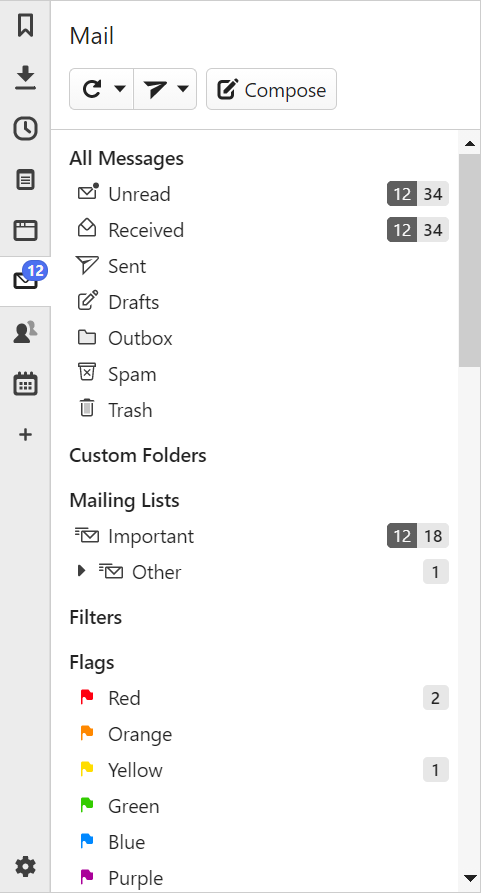
“邮件面板”部分
所有消息
在“所有邮件”中,您可以在一个中心位置看到来自所有邮件账户的电子邮件。
- 未读 – 所有未见和未读的邮件;
- 已接收 – 所有消息,无论读取状态如何;
- 已发送 – 您从任何账户发送的所有邮件;
- 草稿 – 您已开始撰写但尚未发送或移至发件箱准备发送的所有消息;
- 发件箱 – 您已完成编写并准备发送的邮件;
- 垃圾邮件 – 垃圾邮件。 当您期待电子邮件但在收件箱文件夹中看不到它时,这是一个检查的好地方。
- 回收站 – 已删除所有账号中的邮件。
自定义文件夹
自定义文件夹是在服务器上的“收件箱”文件夹下创建的邮件文件夹。
邮件列表
发送到您订阅的邮件列表的邮件将被分组并列在“邮件列表”文件夹中。 在此处阅读更多内容。
过滤器
通过创建过滤规则,您可以自动组织传入的邮件。 在此处阅读更多内容。
标志
可以将标志分配给消息,以便于跟踪和跟进。 在此处阅读更多内容。
标签
您可以为所有账号中所有文件夹中的所有邮件添加标签,作为将它们组合在一起的另一种方式。 在此处阅读更多内容。
消息订阅
源允许您从一个位置访问来自各种网站的更新。 Feed 通常用于定期在剧集中发布的博客、新闻 Feed 和其他内容。 在此处阅读更多内容。
所有账户
您的所有邮件帐户及其“收件箱”、“已发送”和“自定义”文件夹都列在“所有帐户”部分中。
邮件面板功能
在“邮件”面板中,您可以:
- 手动检查消息;
- 从发件箱发送邮件;
- 开始撰写新电子邮件;
- 查看每个文件夹中未见和未读邮件的数量;
- 将文件夹中的所有电子邮件标记为已读;
- 重新运行过滤器;
- 重新运行线程;
- 重新扫描未读标志;
- 取消订阅文件夹;
- 清空废纸篓。
邮件面板设置
- 在活动标签页中打开邮件时显示邮件面板;
- 单击打开邮件标签页;
- 显示活动指示器;
- 在邮件面板中显示错误消息。
- 显示未订阅的邮箱。
展开和折叠文件夹
要展开或折叠根文件夹,例如“所有邮件”或“邮件列表”,请执行以下操作:
- 将鼠标光标悬停在部分标题上;
- 单击右侧的箭头。
要展开或折叠文件夹,请单击文件夹标题左侧的箭头。
邮件面板宽度
要更改 面板 宽度:
- 将鼠标光标放在面板的外边缘
- 将面板拖得更宽或更窄。
要使面板具有与其他面板不同的宽度,请首先右键单击“邮件面板”按钮并选择“独立宽度”,然后按照上述说明调整面板大小。
邮件面板顺序和可见性
要在“邮件”面板中切换文件夹的可见性:
- 转到“设置”>“邮件”>“邮件设置”>“邮件面板顺序和可见性”。
- 单击复选框以显示/隐藏文件夹。
要在“邮件”面板中对文件夹重新排序:
- 转到“设置”>“邮件”>“邮件设置”>“邮件面板顺序和可见性”。
- 选择要移动的文件夹。
- 单击列表底部的箭头,在文件夹列表中向上或向下移动文件夹。
或者,单击文件夹并将其拖动到其新位置。